Arcs
Esquissez les arcs suivants:
|
Types d'arcs |
Outil |
Propriétés des arcs |
|
Arc par son centre |

|
Esquisse des arcs à partir de leur centre, d'un point de départ et d'un point d'arrivée. |
|
Arc tangent |

|
Esquisse des arcs tangents aux entités d'esquisse. |
|
Arc par 3 points |

|
Esquisse des arcs en spécifiant trois points (points de départ, d'arrivée et milieu). |
 L'application SolidWorks esquisse par défaut le dernier type d'arc utilisé.
L'application SolidWorks esquisse par défaut le dernier type d'arc utilisé.
Commandes des esquisses d'arc
Accédez aux outils d'arc au moyen de l'une des options suivantes:
L'onglet Esquisse. Cliquez sur le Gestionnaires de commandes Arc pour sélectionner des outils d'arc à partir de l'outil déroulant Arc  .
.
Menu. Cliquez sur Outils, Entités d'esquisse pour sélectionner les outils d'arc.
PropertyManager Arc. Sélectionnez différents outils d'arc dans le PropertyManager Arc.
Pour esquisser des arcs par leur centre:
Cliquez sur Arc par son centre  .
.
Cliquez sur  pour placer le centre de l'arc.
pour placer le centre de l'arc.
Relâchez et faites glisser pour définir le rayon et l'angle.
Cliquez pour placer un point de départ.
Relâchez, faites glisser et cliquez pour définir un point d'arrivée.
Cliquez sur OK  .
.

Pour esquisser des arcs tangents:
Cliquez sur Arc tangent  .
.
Cliquez sur  à l'extrémité d'une ligne, d'un arc, d'une ellipse ou d'une spline.
à l'extrémité d'une ligne, d'un arc, d'une ellipse ou d'une spline.
Faites glisser l'arc pour lui donner la forme désirée puis relâchez.

|
Le logiciel  SolidWorks déduit du mouvement du pointeur si vous voulez un arc tangent ou normal. Il existe quatre zones d'intentions, avec huit résultats possibles comme montré. Déplacer le pointeur dans une direction tangente crée un arc tangent. Déplacer le pointeur dans une direction normale crée un arc normal. Vous pouvez alterner entre l'arc tangent et l'arc normal en revenant au point d'extrémité et en vous déplaçant dans une nouvelle direction. SolidWorks déduit du mouvement du pointeur si vous voulez un arc tangent ou normal. Il existe quatre zones d'intentions, avec huit résultats possibles comme montré. Déplacer le pointeur dans une direction tangente crée un arc tangent. Déplacer le pointeur dans une direction normale crée un arc normal. Vous pouvez alterner entre l'arc tangent et l'arc normal en revenant au point d'extrémité et en vous déplaçant dans une nouvelle direction. |
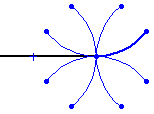
|

Cliquez sur  .
.
 Vous pouvez passer de l'esquisse d'une ligne à l'esquisse d'un arc tangent sans sélectionner l'outil Arc tangent, en utilisant la .
Vous pouvez passer de l'esquisse d'une ligne à l'esquisse d'un arc tangent sans sélectionner l'outil Arc tangent, en utilisant la .
Pour esquisser trois arcs tangents:
Cliquez sur Arc par 3 points  .
.
Cliquez sur  pour définir un point de départ.
pour définir un point de départ.
Faites glisser pour définir le point d'arrivée.
Relâchez et faites glisser pour définir le rayon.
Cliquez pour définir l'arc.
Cliquez sur OK  .
.

Pour changer les propriétés des arcs:
Dans une esquisse ouverte, sélectionnez l'arc et éditez ses propriétés dans le PropertyManager Arc.